Indicazione di formato e tipo di carta
Codice domanda frequente: 8202825100
Data di rilascio: 25 dicembre 2015
Soluzione
È necessario specificare le impostazioni di formato e tipo di carta in modo che corrispondano alla carta caricata. Verificare di modificare le impostazioni quando si carica carta diversa da quella caricata in precedenza.
IMPORTANT
- Se l'impostazione non corrisponde a formato e tipo della carta caricata, può verificarsi un errore di stampa o inceppamento della carta.
Indicazione di formato e tipo di carta nel cassetto della carta
NOTE
- Per specificare un formato di carta personalizzato, è necessario registrare tale formato in anticipo.
1. Premere  e toccare <Impostaz. carta>.
e toccare <Impostaz. carta>.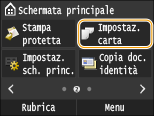
2. Toccare <Cassetto 1>, <Cassetto 2> o <Cassetto 3>.
- <Cassetto 2> e <Cassetto 3> appaiono solo quando si installano gli alimentatori carta opzionali.

3. Selezionare il formato della carta.
- Se il formato della carta caricata non è visualizzato, toccare <Altri formati>.

4. Selezionare il tipo di carta.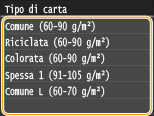
Indicazione di formato e tipo di carta nel vassoio multiuso
La schermata illustrata qui viene visualizzata quando si carica la carta nel vassoio multiuso. Per specificare le impostazioni corrispondenti a formato e tipo di carta caricata, seguire le istruzioni visualizzate sullo schermo.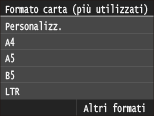
NOTE
Se non viene visualizzata la schermata precedente quando si carica la carta
- Se si carica sempre la stessa carta nel vassoio multiuso, è possibile saltare le operazioni di impostazione carta registrando formato e tipo di carta come impostazioni predefinite. Quando si registra l'impostazione predefinita, tuttavia, la schermata illustrata sopra non viene visualizzata. Per visualizzare la schermata, selezionare <Impostaz. carta>
 <Registra carta personalizzata>
<Registra carta personalizzata>  <Specificare al caricamento carta>.
<Specificare al caricamento carta>.
1. Selezionare il formato della carta.
- Se il formato della carta caricata non è visualizzato, toccare <Altri formati>.

 Quando si carica un formato personalizzato della carta
Quando si carica un formato personalizzato della carta
1-1. Toccare <Personalizz.>.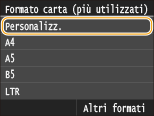
1-2. Specificare la lunghezza del lato <X> (più corto).
- Toccare <X>.
- Inserire la lunghezza del lato <X> usando
 /
/  o i tasti numerici, e toccare <Applica>.
o i tasti numerici, e toccare <Applica>.
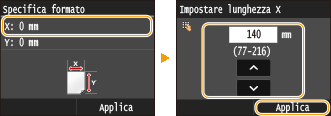
1-3. Specificare la lunghezza del lato <Y> (più lungo).
- Toccare <Y>.
- Inserire la lunghezza del lato <Y> e toccare <Applica>.
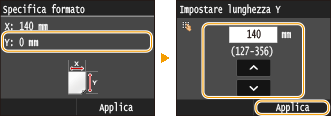
1-4. Toccare <Applica>.
2. Selezionare il tipo di carta.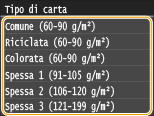
Registrazione di un formato personalizzato della carta
È possibile registrare fino a tre formati personalizzati della carta utilizzati con maggiore frequenza.
1. Premere  e toccare <Impostaz. carta>.
e toccare <Impostaz. carta>.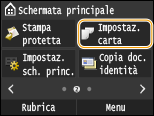
2. Toccare <Registra carta personalizzata>.
3. Toccare <Non registrato>.
- Se i formati della carta da <1> a <3> sono già stati registrati, modificare o eliminare l'impostazione per continuare. Le procedure per modificare ed eliminare tali impostazioni sono descritte di seguito.
 3-A. Modifica di un'impostazione
3-A. Modifica di un'impostazione
3-A-1. Selezionare il formato registrato da modificare.
3-A-2. Toccare <Modifica> e continuare con il punto 4.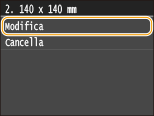
 3-B. Modifica di un'impostazione
3-B. Modifica di un'impostazione
3-B-1. Selezionare il formato registrato da eliminare.
3-B-2. Toccare <Cancella>  <Sì>.
<Sì>.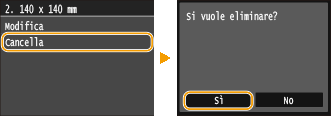
4. Specificare il formato della carta.
4-1. Specificare la lunghezza del lato <X> (più corto).
- Toccare <X>.
- Inserire la lunghezza del lato <X> usando
 /
/  o i tasti numerici, e toccare <Applica>.
o i tasti numerici, e toccare <Applica>.
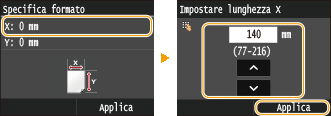
4-2. Specificare la lunghezza del lato <Y> (più lungo).
- Toccare <Y>.
- Inserire la lunghezza del lato <Y> e toccare <Applica>.
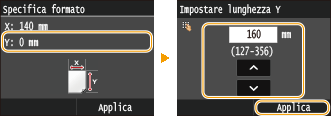
4-3. Toccare <Applica>.
5. Selezionare il tipo di carta.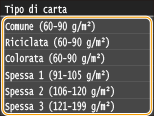
 Selezione di un'impostazione personalizzata registrata della carta
Selezione di un'impostazione personalizzata registrata della carta
I formati registrati nella procedura precedente vengono visualizzati nella schermata che consente la selezione del formato.
 Quando si seleziona il formato per il cassetto della carta
Quando si seleziona il formato per il cassetto della carta
Sulla schermata per specificare il formato del foglio caricato nei cassetti, vengono visualizzati i formati registrati.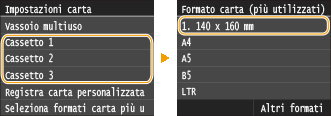

- Dei formati carta registrati, vengono visualizzati solo quelli che è possibile caricare in un cassetto della carta.
[ Gestione della carta ]
 Quando si seleziona il formato carta nel vassoio multiuso
Quando si seleziona il formato carta nel vassoio multiuso
Quando si carica la carta nel vassoio multiuso, viene visualizzata la schermata che consente di selezionare il formato per il vassoio multiuso. I formati della carta registrati vengono visualizzati in questa schermata. 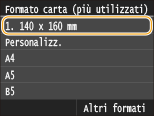

- Quando si definiscono le impostazioni predefinite per la carta per il vassoio multiuso vengono visualizzati i formati carta registrati. Nella schermata è possibile selezionare uno dei formati visualizzati come formato predefinito per il vassoio multiuso.
Registrazione delle impostazioni predefinite per la carta per il vassoio multiuso
È possibile registrare le impostazioni predefinite per la carta per il vassoio multiuso. La registrazione delle impostazioni predefinite consente di evitare di specificare le impostazioni quando si carica la stessa carta nel vassoio multiuso.NOTE
- Dopo aver registrato l'impostazione predefinita per la carta, la schermata dell'impostazione non viene visualizzata quando si carica la carta, e viene utilizzata sempre la stessa impostazione. Se si carica carta di formato o tipo diverso senza modificare le impostazioni, la macchina potrebbe non stampare correttamente. Per evitare questo problema, selezionare <Specificare al caricamento carta> nel punto 3, quindi caricare la carta.
1. Premere  e toccare <Impostaz. carta>.
e toccare <Impostaz. carta>.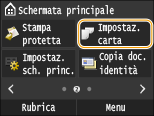
2. Toccare <Vassoio multiuso>.
3. Selezionare il formato della carta.
- Se il formato della carta caricata non è visualizzato, toccare <Altri formati>.

 Registrazione di un formato personalizzato della carta
Registrazione di un formato personalizzato della carta
3-1. Toccare <Personalizz.>.
3-2. Specificare la lunghezza del lato <X> (più corto).
- Toccare <X>.
- Inserire la lunghezza del lato <X> usando
 /
/  o i tasti numerici, e toccare <Applica>.
o i tasti numerici, e toccare <Applica>.
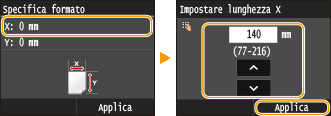
3-3. Specificare la lunghezza del lato <Y> (più lungo).
- Toccare <Y>.
- Inserire la lunghezza del lato <Y> e toccare <Applica>.
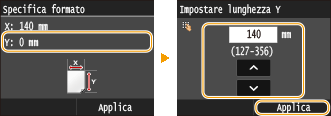
3-4. Toccare <Applica>.
4. Selezionare il tipo di carta.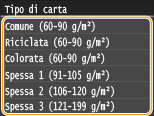
Limitazione dei formati carta visualizzati
È possibile configurare la macchina affinché visualizzi solo i formati carta utilizzati frequentemente nella schermata di selezione del formato carta.
1. Premere  e toccare <Impostaz. carta>.
e toccare <Impostaz. carta>.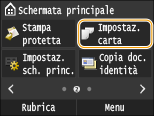
2. Toccare <Seleziona formati carta più utilizzati>.
3. Toccare <Vassoio multiuso>, <Cassetto 1>, <Cassetto 2> o <Cassetto 3>.
- <Cassetto 2> e <Cassetto 3> appaiono solo quando si installano gli alimentatori carta opzionali.
4. Deselezionare le caselle di controllo relative ai formati carta che non si desidera visualizzare.
- Assicurarsi che siano selezionate solo le caselle di controllo relative ai formati carta utilizzati più frequentemente.
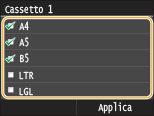

- I formati carta non selezionati possono essere visualizzati toccando <Altri formati> nella schermata di selezione impostazioni dei formati carta.
5. Toccare <Applica>.
Informazioni correlate
Modelli interessati
- i-SENSYS MF512x
- i-SENSYS MF515x